Vairāki mūsu lasītāji ziņo, ka pēc nesenā iOS atjauninājuma VAI pēc nesenās atjaunošanas savos iPhone, iPad un iPod Touch ierīcēs viņi vairs nevar meklēt vecos tekstus un ziņojumus.
Meklējot lietotnē vai izmantojot Spotlight Search, tiek parādīti tikai teksti, kas nosūtīti pēc atjaunināšanas vai atjaunošanas, tādējādi daudzas svarīgas sarunas netiek rādītas!
Tomēr ziņojumi joprojām ir pieejami, un jūs vienmēr varat tos manuāli atrast un izlasīt. Tie vienkārši netiek rādīti meklēšanas rezultātos. iFolks, kurā ir daudz saglabātu tekstu, nespēja meklēt ziņojumus savos iPhone tālruņos ir lielas galvassāpes.
Šķiet, ka, atjauninot iOS vai veicot atkopšanu, šis process atiestata jūsu iDevice meklēšanas indeksu un tikai jaunu ziņojumi tiek pievienoti meklēšanas rādītājam pēc atjaunināšanas (vai atjaunošanas) gan meklēšanas rezultātiem lietotnē, gan uzmanības centrā. rezultātus.
Tāpēc mums ir jāpārveido šis meklēšanas rādītājs, lai iekļautu visus ziņojumus, tostarp vecos.
Saturs
-
Ātri padomi
- Saistītie raksti
-
Kā atgūt vecos tekstus ziņojumos un atjaunot meklēšanas rādītāju
- Joprojām neredzat vecos tekstus lietotņu Messages meklēšanā vai Spotlight meklēšanā?
-
Citi risinājumi, ja veco tekstu meklēšana ziņojumos nedarbojas
- Lai atkārtoti aktivizētu, izslēdziet un ieslēdziet iMessage
- Nosūtiet jaunu ziņojumu
- Dublējiet un atjaunojiet, izmantojot iCloud vai iTunes/Finder
- Izslēdziet ziņojumus pakalpojumā iCloud
- iPhone ziņu meklēšana vispār nedarbojas?
-
Vai izmantot Apple Message App savā Mac datorā vai sinhronizēt savu iPhone vai iDevice ar Mac datoru?
- Kā atrast ziņojumu pēc datuma, izmantojot Mac
- Kā meklēt ziņojumu lietotņu vēsturē
-
Un neaizmirstiet Siri!
- Kā pārbaudīt jaunākos ziņojumus, izmantojot Siri
- Vai nevēlaties, lai Siri meklētu jūsu ziņojumos?
- Saistītās ziņas:
Ātri padomi 
Izpildiet šos ātros padomus, lai jūsu lietotne Message meklētu visos tekstos, tostarp vecākos
- Izslēdziet Siri un ieteikumus ziņojumiem, pēc tam aizveriet lietotni Iestatījumi un atkal ieslēdziet Siri un ieteikumus.
- Uz laiku mainiet valodu
- Izslēdziet un ieslēdziet iMessage
- Nosūtiet jaunu ziņojumu personai, kuras ziņojumi netiek rādīti jūsu meklēšanas rezultātos
- Izslēdziet ziņojumus pakalpojumā iCloud un izvēlieties atspējot un lejupielādēt visus savus ziņojumus
- Dublējiet un atjaunojiet no nesenas dublējuma
- Pārbaudiet Mac, kas ir pierakstījies ar to pašu Apple ID
- Trešo pušu ziņojumapmaiņas lietotnēm, piemēram, WhatsApp, Facebook Messenger un citām, mēģiniet dublēt savu tērzēšanas vēsturi. gan iCloud (vai citā mākoņa opcijā, piemēram, DropBox), gan datorā un pēc tam izdzēsiet lietotni un instalējiet to atkārtoti to
Saistītie raksti
- Kā pārsūtīt īsziņas un attēlus uz citu tālruni
- Vai jums ir problēmas ar īsziņu sūtīšanu vai saņemšanu no iPhone tālruņiem uz Flip Phones? Kā to labot
- Pamācība dzēst vai atjaunināt iMessage lietotnes, spēles un uzlīmes iPhone un iPad ierīcēs
- Atgūstiet nejauši izdzēstās īsziņas tūlīt
Kā atgūt vecos tekstus ziņojumos un atjaunot meklēšanas rādītāju
- Iet uz Iestatījumi > Siri un meklēšana
- Ritiniet uz leju līdz Ziņu lietotne un pārslēdziet OFF Rādīt Siri ieteikumus lietotnē un Rādīt meklēšanā

- Iepriekšējai iOS versijai izslēdziet Siri & Suggestions vai Search & Siri Suggestions
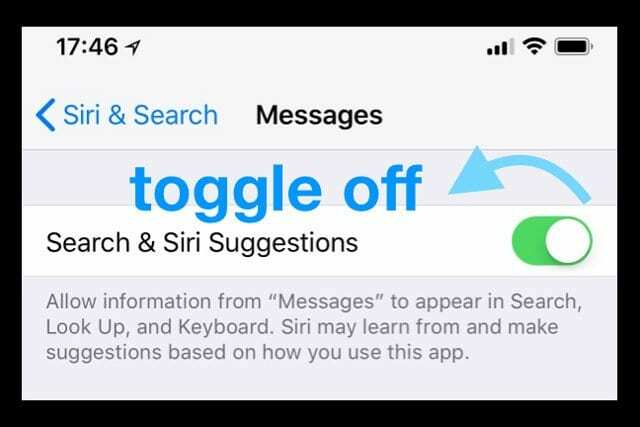
- Aizveriet lietotni Iestatījumi.
- IPhone vai iPad tālrunī, kurā sākuma ekrānā nav sākuma pogas, velciet uz augšu no ekrāna apakšdaļas un nedaudz pauzējiet ekrāna vidū.
- Ierīcē iDevice ar sākuma pogu veiciet dubultklikšķi uz pogas Sākums un velciet pa labi vai pa kreisi, lai atrastu lietotni, kuru vēlaties aizvērt.
- Velciet pa labi vai pa kreisi, lai atrastu lietotni, kuru vēlaties aizvērt
- Lai aizvērtu lietotnes priekšskatījumu, velciet uz augšu
- Restartējiet ierīci
- Atgriezties uz Iestatījumi > Siri un meklēšana
- Atrodiet lietotni Ziņojums un ieslēdziet to Rādīt Siri ieteikumus lietotnē un Rādīt meklēšanā (Siri un ieteikumi)
- Esiet pacietīgs un pagaidiet 1–2 minūtes, lai ļautu jūsu meklēšanas rādītājam atjaunoties
- Atveriet savu ziņojumu lietotni un pārbaudiet, vai tā tagad meklē vecākus ziņojumus
Joprojām neredzat vecos tekstus lietotņu Messages meklēšanā vai Spotlight meklēšanā?
Ja iepriekš minētās darbības neatrisināja problēmu, mēģiniet īslaicīgi mainīt tālruņa valodu
- Iet uz Iestatījumi > Vispārīgi > Valoda un reģions > pārslēdzieties uz kaut ko citu, nevis pašreizējo valodu
- Tālāk apmeklējiet Iestatījumi > Siri un meklēšana > Valoda > mainīt uz to pašu valodu, kas atlasīta iepriekšējā darbībā
- Izpildiet iepriekš norādīto 1.–7. darbību
- Iet uz Iestatījumi > Vispārīgi > Valoda un reģions un izvēlieties savu vietējo valodu
- Apmeklējums Iestatījumi > Siri un meklēšana > Valoda un atjauniniet valodu uz vietējo
Citi risinājumi, ja veco tekstu meklēšana ziņojumos nedarbojas
Lai atkārtoti aktivizētu, izslēdziet un ieslēdziet iMessage
- Iet uz Iestatījumi > Ziņas > iMessage un izslēdziet, pagaidiet 20 sekundes un atkal ieslēdziet

Nosūtiet jaunu ziņojumu
- Izveidojiet un nosūtiet jaunu ziņojumu personai, kuras ziņojumi netiek rādīti jūsu meklēšanas rezultātos, un šķiet, ka visi vecāki ziņojumu pavedieni, kas iepriekš nebija meklējami, kļūst meklējami atkal
Dublējiet un atjaunojiet, izmantojot iCloud vai iTunes/Finder
- Daži lasītāji saka, ka dublēšana un atjaunošana no nesenā dublējuma atrisināja problēmas, jo vecāki teksti netika rādīti. Tas ir diezgan radikāls risinājums bez garantijas, jo īpaši tāpēc, ka daži lietotāji ziņo par šo problēmu pēc atjaunošanas. Bet, ja nekas cits nelīdz, izmēģiniet šo.
- Dublējiet pakalpojumā iCloud vai, izmantojot lietotni Finder/iTunes, un pēc tam atiestatiet ierīci kā jaunu un atjaunojiet no jaunākā iCloud/iTunes/Finder dublējuma.
Izslēdziet ziņojumus pakalpojumā iCloud 
Kad pakalpojumā iCloud izslēdzat funkciju Ziņojumi, varat lejupielādēt visus ziņojumus savā ierīcē. Kad visi šie ziņojumi ir lejupielādēti, lietotne Ziņojums atkal ir jāindeksē jūsu ierīcē. Kad vietēja indeksēšana ir pabeigta, atkal ieslēdziet Message in iCloud (ja vēlaties sinhronizēt citas ierīces).
Pirms šī procesa sākšanas pārliecinieties, vai ierīcē ir pietiekami daudz brīvas vietas, lai lejupielādētu ziņojumus. Lai pārbaudītu vietējo krātuvi, dodieties uz Iestatījumi > Vispārīgi > Krātuve. Atbrīvojiet vietējās ierīces krātuvi pirms izslēdzat ziņojumus pakalpojumā iCloud.
Kā atkārtoti indeksēt lietotni Ziņojumi savā ierīcē, izslēdzot ziņojumus pakalpojumā iCloud
- Iet uz Iestatījumi > Apple ID > iCloud > Ziņojumi pakalpojumā iCloud
- Izslēdziet to
- Pēc uzvednes izvēlieties to Atspējot un lejupielādēt ziņojumus
- Jebkura cita Apple ierīce, kurā iespējojāt ziņojumus pakalpojumā iCloud, turpina saglabāt to, ko sūtāt un saņemat no šīs ierīces pakalpojumā iCloud.
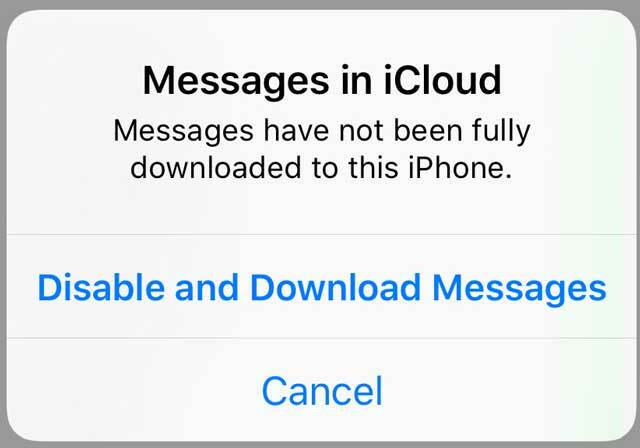
- Jebkura cita Apple ierīce, kurā iespējojāt ziņojumus pakalpojumā iCloud, turpina saglabāt to, ko sūtāt un saņemat no šīs ierīces pakalpojumā iCloud.
- Pagaidiet, līdz ierīce pabeigs lejupielādi un sāk indeksēšanu
- Kad ierīce pabeigs jauno indeksēšanu, pārbaudiet, vai tajā ir jūsu vecie ziņojumi, un veiciet dažus meklēšanas funkcijas testus.
- Ja esat apmierināts ar jauno indeksu, vispirms dublējiet ierīci un pēc tam, ja vēlaties, atkal ieslēdziet iCloud ziņojumus.
- Atgriežoties ar izslēgtu funkciju Ziņojumi pakalpojumā iCloud, jūsu ziņojumu vēsture tiek iekļauta jūsu iCloud dublējumkopijā (un jebkurā iTunes/Finder lietotnes dublējumkopijā).
iPhone ziņu meklēšana vispār nedarbojas?
Ja jūsu problēma ir nedaudz atšķirīga, jo jūsu iDevice nemeklē nevienā no jūsu tekstiem, tad ir pilnīgi iespējams, ka lietotne Ziņojumi ir izslēgta pakalpojumā Siri un meklēšana.
Lai pārbaudītu, dodieties uz Iestatījumi > Siri un meklēšana > Ziņojumi > un pārliecinieties Rādīt Siri ieteikumus lietotnē un Rādīt meklēšanā ir ieslēgti.
Ja tas jau ir ieslēgts, izslēdziet to, pagaidiet 20 sekundes un atkal ieslēdziet.
Ja jums joprojām ir problēmas, labā ziņa ir tā, ka iepriekš uzskaitītajām darbībām vajadzētu darboties arī tad, ja atklājat, ka jūsu iPhone vai cita iDevice neveic meklēšanu NEVIENĀ no jūsu ziņojumiem.
Vai izmantot Apple Message App savā Mac datorā vai sinhronizēt savu iPhone vai iDevice ar Mac datoru?
Ja izmantojat Mac datoru un izmantojat iMessage un iCloud, labā ziņa ir tā, ka visas jūsu iMessages jau ir jūsu Mac datorā!
Cilvēkiem, kuri sinhronizē savus iPhone tālruņus ar saviem Mac datoriem vai kuriem ir iespējota funkcija Ziņojumi šajos Mac datoros ar to pašu Apple ID, vecāku ziņojumu atrašana pēc datuma noteikti ir vienkāršāka.
Jūsu Mac datoram paredzētā lietotne Ziņojumi saglabā visu jūsu īsziņu vēsturi, izmantojot gan iMessage, gan SMS, nodrošinot jums būtisku visu jūsu sarunu arhīvu.
Un to ir ļoti vienkārši pārskatīt!
Kā atrast ziņojumu pēc datuma, izmantojot Mac 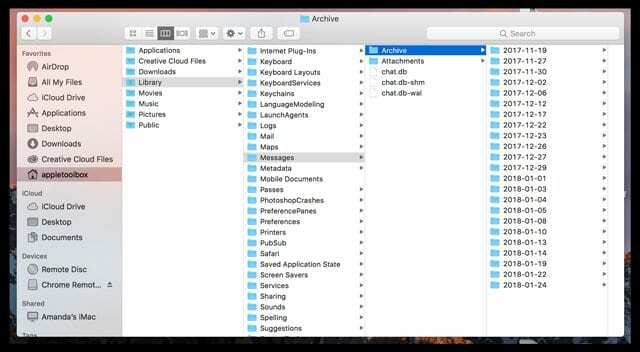
- Atvērt Finder > Doties uz mapi VAI īsinājumtaustiņš Shift+Command+G
- Ievadiet šādu ceļu: /Users/[Tavs lietotājvārds]/Library/Messages/Archive/
- Katram datumam varat atrast apakšmapes pēc gada, mēneša un dienas
- Atveriet mapi, kas atbilst jums interesējošajam datumam, lai atrastu manus vecākus ziņojumus
- Veiciet dubultklikšķi uz .ichat faila, lai to atvērtu programmā Ziņojumi
Vēl viena iespēja Mac datorā atrast vecākus ziņojumus 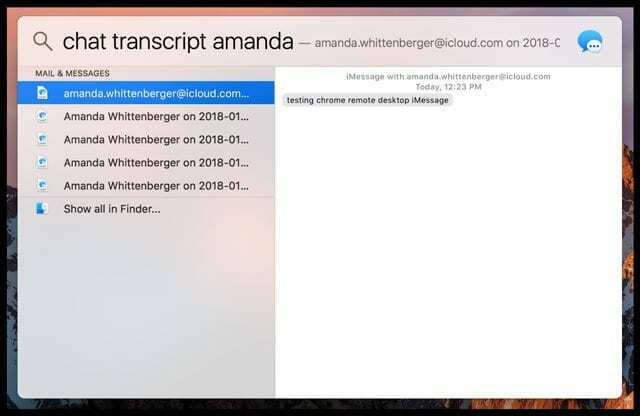
- Atveriet Finder
- Finder augšējā labajā stūrī pieskarieties vienumam Spotlight Search (palielināmais stikls).
- Ierakstiet “tērzēšanas atšifrējums” PLUS kontaktpersonas vārdu un nospiediet atgriešanās taustiņu
- Finder parāda jūsu ziņojumus no šīs kontaktpersonas
Vai izmantojiet termināli!
Tiem, kuriem patīk lietot termināli, sāksim termināļa sesiju un iegūsim visu ziņojumu vēsturi!
Kā atrast vecos tekstus ziņojumos, izmantojot termināli
- Atveriet termināli
- Ievadiet šādu komandu: sqlite3 ~/Library/Messages/chat.db
- Šī komanda atver jūsu Mac lietotnes Ziņojumi datu bāzi
- Ievadiet šādas komandas:
- .mode kolonna
- .galvenes ieslēgtas
-
SELECT text, datetime (datums, ‘unixepoch’, ‘+31 year’) AS cDate FROM message WHERE cDate >= “2018-01-01”;
- Aizstāt “2018-01-01” ar agrāko datumu, kurā vēlaties filtrēt savus ziņojumus, taču jums ir jāsaglabā “”
- Ja zināt precīzu meklētā ziņojuma datumu, nomainiet >= ar =
- Datumu diapazonam izmantojiet šo komandu: ATLASĪT tekstu, datumu un laiku (datums, “unixepoch”, “+31 gads”) AS cDate FROM message WHERE cDate >= “2017-12-01” un cDate <= “2018-01-01”;
Kā meklēt ziņojumu lietotņu vēsturē
Meklēšana, izmantojot ziņojumu, parasti ir vienkārša. Atcerieties, ka meklēšanas funkcija apskata tikai jūsu pašreizējos un saglabātos ziņojumus.
Tātad, ja esat izdzēsis īsziņu, tā vairs nav jūsu ierīcē un tāpēc nevar tikt parādīta, kad veicat meklēšanu īsziņu vēsturē.
Varat meklēt savos tekstos, izmantojot vārdus, ciparus, atslēgvārdus un pat frāzes vai citus meklēšanas vienumus.
Tātad, ja meklējat konkrētu ziņojumu, bet neatceraties sūtītāju, vienkārši ierakstiet kaut ko tādu, ko atceraties, un jūsu iDevice meklēšanas funkcija parasti to atrod.
Un paturiet prātā, ka meklēšanas josla parādās tikai galvenajā ziņojumu ekrānā, tā neparādās atsevišķos ziņojumu pavedienos. 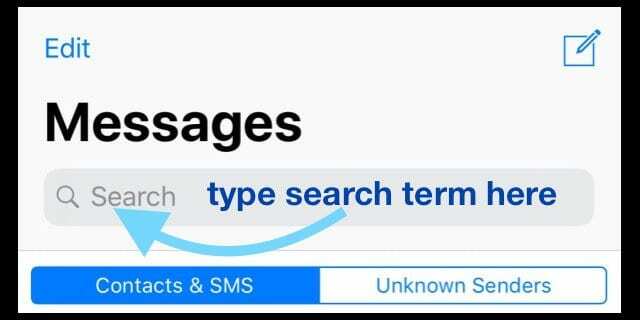
Diemžēl lietotnei Message pašlaik nav funkcijas, lai meklētu visus ziņojumus noteiktā laika posmā vai datumā.
Turklāt jūs nevarat meklēt videoklipus, attēlus vai saites.
Pamācība, lai meklētu savos tekstos iOS ziņu lietotnē
- Atveriet lietotni Ziņojumi
- Apskatiet augšpusē meklēšanas joslu.
- Ja to neredzat, ritiniet līdz galam
- Atcerieties, ka meklēšanas josla tiek rādīta tikai galvenajā ziņojumu ekrānā, nevis atsevišķos ziņojumu pavedienos
- Pieskarieties meklēšanas joslai un ierakstiet vārdu, numuru, atslēgvārdu, frāzi un tā tālāk, ko vēlaties meklēt savā ziņojumā.
- iOS uzskaita visus atbilstošos tekstus, sarunas un ziņojumu pavedienus
- Atlasiet ziņojumu, kuru vēlaties pārskatīt
Un neaizmirstiet Siri!
Jaunāko ziņojumu meklēšana ir vēl viens uzdevums, ko varat pārlādēt uz Siri. Ja vēlaties, viņa tos pat nolasīs jūsu vietā.
Diemžēl Siri joprojām nemeklē visās jūsu ziņojumu vēsturēs, bet gan atrod jaunākos sarunu pavedienus.
Kā pārbaudīt jaunākos ziņojumus, izmantojot Siri 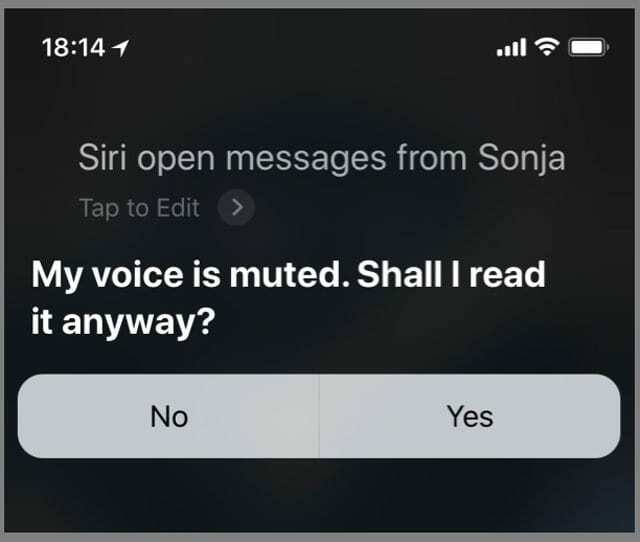
- Aktivizējiet Siri, nospiežot sānu pogu vai turot nospiestu sākuma pogu
- Jautājiet Siri: “Pārbaudīt jaunos ziņojumus”, “Atvērt ziņojumus no (personas)”, “Vai man ir jauni ziņojumi?” un tā tālāk
- Siri nolasa jūsu jaunākos ziņojumus vai paziņo, ka jums nav jaunu ziņojumu
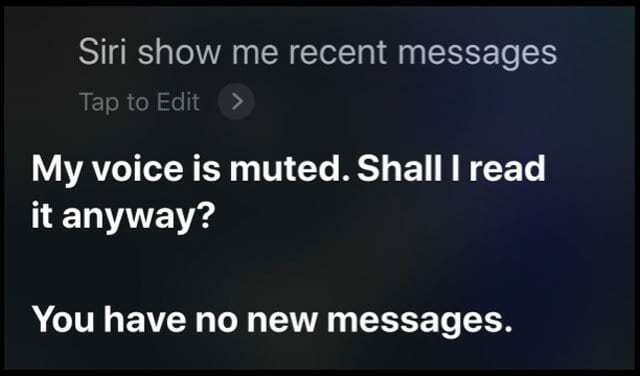
- Kad esat pabeidzis lasīšanu, Siri jautā, vai vēlaties atbildēt.
- Ja nesaņēmāt visus ziņojumus, lūdziet Siri “Lasīt vēlreiz”.
Diemžēl joprojām trūkst Siri ziņojumu meklēšanas funkcijas. Viens no maniem lielākajiem kairinājumiem ir tas, ka Siri nolasa tikai jūsu jaunākos ziņojumus, nevis parāda tos ekrānā.
Es vēlos, lai iOS ļautu Siri tikai parādīt jums šos ziņojumus ekrānā, nevis likt AI tos visus nolasīt skaļi.
Turklāt, tā kā Siri pašlaik meklē tikai jaunākos ziņojumus, mēs nevaram izmantot Siri, lai atrastu vecākus ziņojumus, un tie bieži vien ir tieši tie, kurus mēs meklējam!
Vai nevēlaties, lai Siri meklētu jūsu ziņojumos?
Ja jums nepatīk ideja, ka Siri pārbauda jūsu jaunākos ziņojumus, varat izslēgt šo funkciju
- Iet uz Iestatījumi > Siri un meklēšana
- Ritiniet uz leju līdz lietotnei Ziņojums
- pārslēgt OFF Rādīt Siri ieteikumus lietotnē un Rādīt meklēšanā
- Ja nevēlaties, lai jūsu īsziņas vispār tiktu rādītas Siri un Search App Suggestions, arī izslēdziet Mācieties no šīs lietotnes un iesakiet saīsnes arī

Lielāko savas profesionālās dzīves daļu Amanda Elizabete (īsumā Liza) apmācīja dažādus cilvēkus, kā izmantot plašsaziņas līdzekļus kā rīku, lai pastāstītu savus unikālos stāstus. Viņa zina dažas lietas par citu mācīšanu un pamācību veidošanu!
Viņas klientu vidū ir Edutopia, Scribe Video Center, Third Path Institute, Bracket, Filadelfijas Mākslas muzejs, un Lielā attēlu alianse.
Elizabete ieguva Tēlotājmākslas maģistra grādu mediju veidošanā Templas universitātē, kur viņa arī mācīja bakalaura audzēkņus viņu Filmu un mediju mākslas nodaļā.